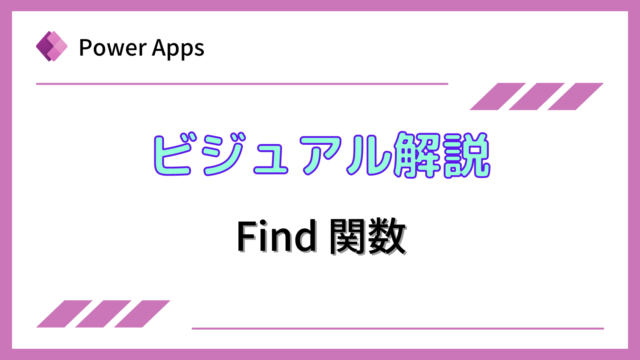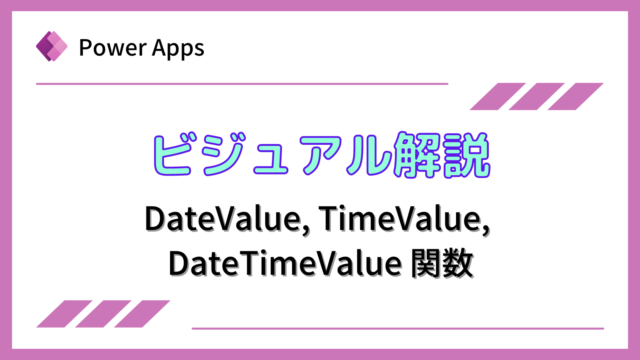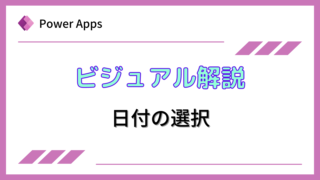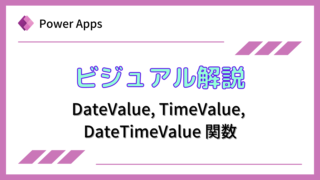このページでは、文字列型の数字を数値型に変換するValue関数を説明します。
Power Appsを体系的に学習したい方は、下記もご覧ください。
匿名で投稿できる目安箱アプリについて知りたい方は、下記もご覧ください。
Teamsを利用して組織内のコミュニケーションを強化したい方は下記もご覧ください。
・【事例付き】Teamsを活用したマネジメントTIPS集
・【マネージャー向け】Teamsアプリを活用した「誰が何を知っているか」の集約・共有 事例集
・【Teamsアプリ活用事例集】メンター制度を置き換えて新人・異動者の育成を効率化する方法
・【問い合わせ管理でお困りの方向け】問い合わせ対応・ナレッジ蓄積へのTeams活用事例集
・【マネジメント・業務把握にお困りの方向け】マネジメント・報告業務へのTeams活用事例集
・【Teamsアプリを活用事例集】週報を自動で収集しサマリー&フィードバックする方法とは
Value関数の説明
Value関数は、文字列型の数字を数値型に変換する関数です。文字列として入力された数値を計算に利用したい場合はValue関数で変換する必要があります。
カンマ(,)とピリオド(.)は、言語によって解釈が異なります。例えば、アメリカではカンマは3桁区切りの目印で、ピリオドはドルとセントの間の区切りになります。スペインではピリオドが3桁区切りの目印で、カンマはドルとセントの間の区切りになります。既定では、現在のユーザーの言語に従って解釈されます。 また、言語タグを使用することで使用する言語を指定することもできます。
指定した文字列が数値ではない場合は、結果は空白になります。
文字列の先頭には現在の言語の通貨記号がある場合は削除されます。他の言語の通貨記号は削除はされず、数値に変換できない文字となり、結果は空白になります。
文字列の末尾に%がついていると、100で割った数になります。パーセンテージ記号と通貨記号を同時に使用することはできません。
文字列では指数表記も使用できます。12 x 103 を表す場合には、”12e3″ という表記になります。
構文
Value( 文字列 [, 言語タグ ] )
文字列には、数値に変換したい文字列を入れます。
言語タグには、言語を指定することができます。 指定しなかった場合には、現在のユーザーの言語が使用されます。
使用例
いくつかのパターンのValue関数の使用例を記載します。
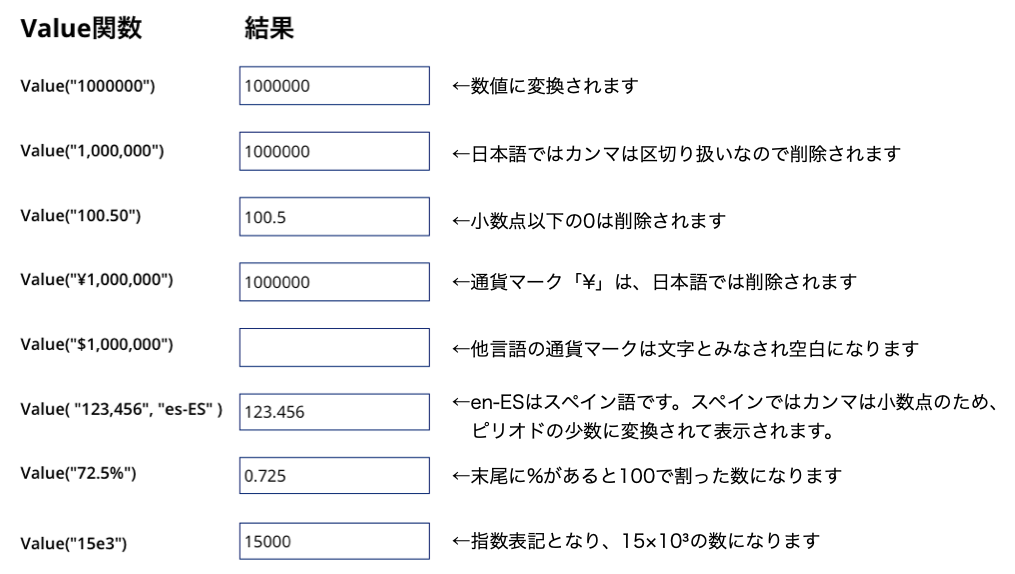
上記のように、様々なパターンの数値を表す文字列を数値に変換できます。
まとめ
このページでは、テキストの文字列を数値に変換するValue関数を説明しました。
文字列として入力された数値を計算に利用したい場合は、Value関数で数値に変換して行います。
Power Appsを学びたい方は、下記のおすすめ学習方法もご覧ください。
匿名で投稿できる目安箱アプリについて知りたい方は、下記もご覧ください。
Teamsを利用して組織内のコミュニケーションを強化したい方は下記もご覧ください。
・【事例付き】Teamsを活用したマネジメントTIPS集
・【マネージャー向け】Teamsアプリを活用した「誰が何を知っているか」の集約・共有 事例集
・【Teamsアプリ活用事例集】メンター制度を置き換えて新人・異動者の育成を効率化する方法
・【問い合わせ管理でお困りの方向け】問い合わせ対応・ナレッジ蓄積へのTeams活用事例集
・【マネジメント・業務把握にお困りの方向け】マネジメント・報告業務へのTeams活用事例集
・【Teamsアプリを活用事例集】週報を自動で収集しサマリー&フィードバックする方法とは